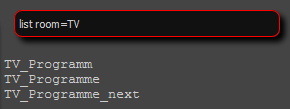List: Unterschied zwischen den Versionen
Maista (Diskussion | Beiträge) K (→list -r) |
Maista (Diskussion | Beiträge) |
||
| Zeile 64: | Zeile 64: | ||
Beispiel: | Beispiel: | ||
:<code><nowiki>list -r TV</nowiki></code> | :<code><nowiki>list -r TV</nowiki></code> | ||
:<code><nowiki>list -r | :<code><nowiki>list -r</nowiki></code> | ||
=== list -R === | === list -R === | ||
Version vom 23. Mai 2020, 21:43 Uhr
| list | |
|---|---|
| Zweck / Funktion | |
| Befehl zur Auflistung von Gerätedefinitionen | |
| Allgemein | |
| Typ | Befehl |
| Details | |
| Dokumentation | EN / DE |
| Support (Forum) | Sonstiges |
| Modulname | fhem.pl ("Built-in") |
| Ersteller | rudolfkoenig (Forum / Wiki) |
| Wichtig: sofern vorhanden, gilt im Zweifel immer die (englische) Beschreibung in der commandref! | |
Der Befehl list dient dazu, Informationen über Geräte (Devices) anzuzeigen. Dabei können entweder Details zu einem einzelnen Gerät ausgegeben werden, oder eine Liste von Geräten (Gerätenamen) mit bestimmten gemeinsamen Attributen. Wenn mehrere Geräte aufgelistet werden, lässt sich zu jedem zusätzlich der Wert eines oder mehrerer Internals, Readings oder Attribute mit ausgeben.
Der Befehl kann direkt über das Eingabefeld des Webfrontends oder über die telnet Schnittstelle eingegeben werden.
Beispiele
Alle Geräte mit bestimmten Namen mit ihrer Definition
Auflistung der Definitionen aller Geräte von FHEM:
list .* DEF
Auflistung der Definitionen der Geräte, die mit wz beginnen.
list wz.* DEF
Alle Geräte eines bestimmten Typs
Mit dem Befehl
list TYPE=FS20
wird eine Liste (die Namen) aller Geräte des Typs FS20 ausgegeben.
Alle Geräte ohne TYPE
Manche Fehlersituationen in FHEM werden verursacht durch Geräte, bei denen kein Internal mit dem Namen TYPE festgelegt ist (was eigentlich eine ungültige Definition ist). Diese Geräte-Definitionen lassen sich mit dem Befehl
{ join("\n", grep { !defined($defs{$_}{TYPE}) } keys %defs) }
identifizieren. Mithilfe dieser Information lässt sich dann z.B. ein solches Gerät löschen.
Ein derartiges Szenario ist unter anderem in diesem Forenthema beschrieben.
Alle Geräte mit einem bestimmten Attribut
Im Zusammenhang mit Verhaltensänderungen eines Attributs (wie z.B. bei userReadings geschehen), kann es sinnvoll sein, alle Devices aufzulisten, bei denen dieses Attribut verwendet wurde.
- alle Devices, bei denen das Attribut userReadings (auf einen beliebigen Wert gesetzt) ist
list userReadings=[a-zA-Z].*oderlist userReadings=.+oderlist userReadings=\w.*oderlist userReadings=..*
Alle Geräte in einem Raum
Mit dem Befehl
list room=TV
werden die Namen aller Geräte aufgeführt, die ein Attribut room mit dem Wert TV haben. Durch einen Klick auf den Gerätenamen wird die Detailansicht des Gerätes aufgerufen.
Attributwert zu mehreren Geräten
Mit dem Befehl
list TYPE=CUL_HM serialNr
werden die Seriennummern aller Homematic Geräte aufgelistet.
Mehrere Werte zu mehreren Geräten
Mit dem Befehl
list TYPE=CUL_HM:FILTER=serialNr=..* serialNr model
werden die Seriennummer und die Modellbezeichnung aller Homematic Geräte aufgelistet, die auch eine Seriennummer haben.
Gezieltes Auflisten von Internal, Reading oder Attribut
Bei manchen Geräten gibt es Internals, Readings oder Attribute mit gleichem Namen. Da list jeweils nur das erste Vorkommen zeigt und nicht sichtbar macht, was genau gefunden wurde, ist die Ausgabe manchmal nicht eindeutig. Um das zu vermeiden, lässt sich mit dem Präfix i:, r: oder a: vor dem Namen des anzuzeigenden Wertes angeben, welcher der drei möglichen Typen ausgegeben werden soll.
Erweiterte Optionen
Mit den Optionen -r und -R kann eine erweiterte Ausgabe erzielt werden. Diese sollte bei der Erstellung eines Threads im Forum zu allen beteiligten Geräten mit angegeben werden. Die Optionen können auch hilfreich sein, um Teile der Konfiguration schnell zwischen unterschiedlichen Installationen zu kopieren, z.B. von einem oder in ein Testsystem (siehe auch Import von Code Snippets).
list -r
Dabei werden auch die derzeitigen Stände der Readings mit ausgegeben. Für die Angabe des Gerätenamens ist dabei die Verwendung jeder devspec zulässig.
Beispiel:
list -r TVlist -r
list -R
Mit dieser Option werden auch die Geräte samt aktueller Zustände mit ausgegeben, die als 'probably associated with erkannt worden sind.
Beispiel:
list -R TV